Nuestro equipo de editores e investigadores capacitados han sido autores de este artículo y lo han validado por su precisión y amplitud.
El equipo de contenido de wikiHow revisa cuidadosamente el trabajo de nuestro personal editorial para asegurar que cada artículo cumpla con nuestros altos estándares de calidad.
Este artículo ha sido visto 157 797 veces.
Este wikiHow te enseñará cómo conectar una impresora compatible con HP a una red inalámbrica. Hacerlo te permitirá imprimir desde una computadora conectada en la misma red sin tener que enchufar la impresora a la computadora. No todas las impresoras HP tienen funcionalidad inalámbrica, así que asegúrate de que la impresora sea capaz de conectarse a Internet antes de continuar.
Pasos
Método 1
Método 1 de 2:Conectar automáticamente
-
1Asegúrate de que la computadora y la red sean compatibles. Para poder usar HP Auto Wireless Connect, la computadora y la configuración de red deben cumplir los siguientes requisitos:[1]
- La computadora debe ejecutar Windows Vista o posterior (computadoras) u OS X 10.5 (Leopard) o posterior (Macintosh).
- La computadora debe estar conectada a un router inalámbrico 802.11 b/g/n con conexión de 2,4 GHz. Las redes de 5,0 GHz no son compatibles a día de hoy con HP.
- El sistema operativo de la computadora debe controlar la red inalámbrica.
- La computadora debe usar una conexión inalámbrica a la red y al sistema operativo.
- La computadora debe usar una dirección IP dinámica, no una estática (en caso de que no hayas contratado explícitamente una dirección IP estática, probablemente tendrás una dirección IP dinámica).
-
2Busca el software de la impresora. Ve a https://support.hp.com/es-es/drivers/ y escribe el modelo y número de la impresora, haz clic en Buscar y luego en Descargar junto a la entrada superior de software.
-
3Haz doble clic en el archivo de software. Esto abrirá el proceso de configuración de la impresora.
-
4Enciende la impresora. En caso de que la impresora sea compatible con HP Auto Wireless Connect, hacerlo preparará la impresora para conectarse.
- La impresora solo guardará esta configuración durante dos horas.
-
5Sigue las instrucciones que aparezcan en pantalla hasta que llegues a la sección "Red". Estos variarán dependiendo del modelo de la impresora y del sistema operativo de la computadora.
-
6Selecciona Tipo de conexión de red (Ethernet/Wireless). Esta opción está en el centro de la página.
-
7Haz clic en Sí, enviar mis configuraciones inalámbricas a la impresora (recomendado). Esto ubicará la impresora y enviará la información sobre la impresora a la red inalámbrica.
-
8Espera a que se conecte la impresora. Es posible que pasen unos pocos minutos antes de que la impresora pueda conectarse. Una vez lo haga, verás una confirmación en la pantalla de la computadora.
-
9Finaliza el proceso de configuración. Completa la configuración en la computadora siguiendo el resto de instrucciones que aparezcan en pantalla. Una vez se complete la configuración, podrás empezar a usar la impresora.Anuncio
Método 2
Método 2 de 2:Conectar manualmente
-
1Asegúrate de que la impresora esté instalada en la computadora. En la mayoría de los casos, todo lo que necesitarás hacer es conectar la impresora a la computadora a través de un cable USB y permitir que se instale su programa, aunque muchas impresoras también vienen con un CD de instalación.
-
2Enciende la impresora. Asegúrate de que la impresora esté conectada a una fuente de alimentación y pulsa el botón de "Encendido".
-
3Activa la pantalla táctil en caso de que sea necesario. Algunas impresoras necesitan tener sus pantallas táctiles desplegadas o encendidas por separado de la propia impresora.
- En caso de que la impresora no tenga una pantalla táctil, necesitarás conectar la impresora a la red inalámbrica usando el programa del proceso de configuración. Si la impresora ya está instalada, es posible que necesites desinstalar la impresora y volver a instalarla para poder conectarla a la red inalámbrica.
-
4Selecciona Configuración. La ubicación y apariencia de esta opción variará dependiendo de la impresora, pero suele estar representada por una llave inglesa o un engranaje.
- Es posible que tengas que desplazarte hacia abajo o hacia la derecha para encontrar la opción Configuración.
- También es posible que tengas la opción de seleccionar Inalámbrica. En caso de que sea así, pulsa Inalámbrica en su lugar.
-
5Selecciona Red. Hacer esto abrirá los ajustes inalámbricos.
-
6Selecciona Wireless Network Wizard. Esto hará que la impresora comience a buscar redes inalámbricas.
- También es posible seleccionar Wireless Setup Wizard en su lugar.
-
7Selecciona el nombre de la red. Este será el nombre que asignaste a la red inalámbrica cuando la creaste.
- En caso de que no asignaras un nombre de red en el momento de configurar la red inalámbrica, probablemente verás en su lugar una combinación del número del modelo del router y el nombre del fabricante.
- En caso de que no veas el nombre de la red, ve a la parte inferior de la página, selecciona el campo que encuentres ahí e introduce el nombre de la red.
-
8Introduce la contraseña de la red. Esta es la contraseña que usas para acceder a la red inalámbrica.
- En caso de que el router tenga un botón WPS, es posible presionar y mantener el botón durante tres segundos.
-
9Selecciona Terminado. Esto guardará la información. La impresora comenzará a tratar de conectarse a la red.
-
10Selecciona Aceptar cuando se te pida. Ahora podrás imprimir mediante la red inalámbrica.Anuncio
Consejos
- Algunas impresoras sin pantalla táctil tienen un botón WPS inalámbrico que puedes presionar para poner la impresora en modo "sincronizado". Después puedes presionar el botón WPS del router durante tres segundos para sincronizarlo con la red.
- Si no logras conectar la impresora a la red inalámbrica y quieres imprimir algo, tendrás que conectarla manualmente para poder hacerlo.
Advertencias
- Cada impresora es totalmente distinta al resto de impresoras de la misma categoría. Si es necesario, consulta siempre el manual de la impresora para obtener instrucciones específicas.





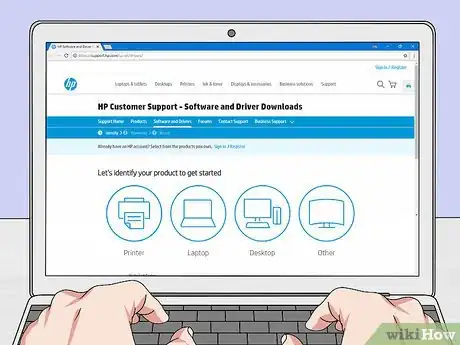
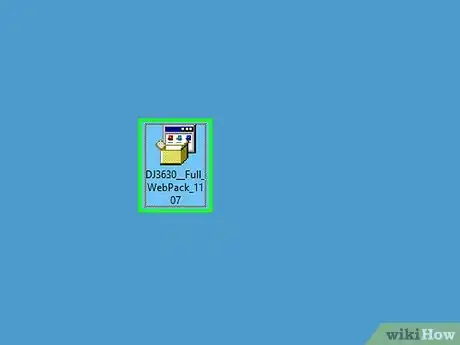

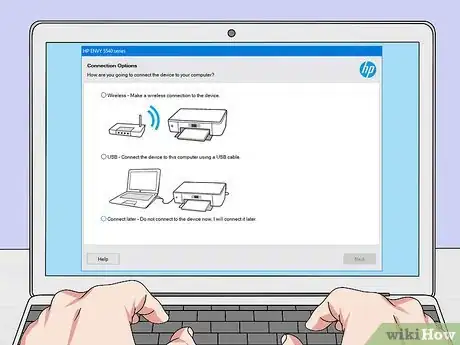
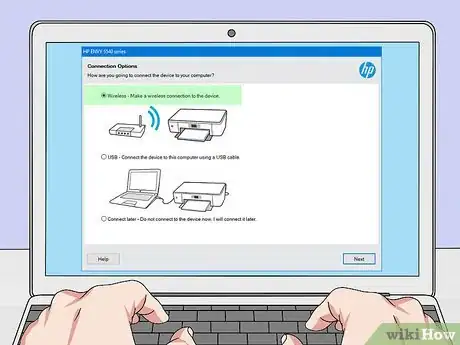
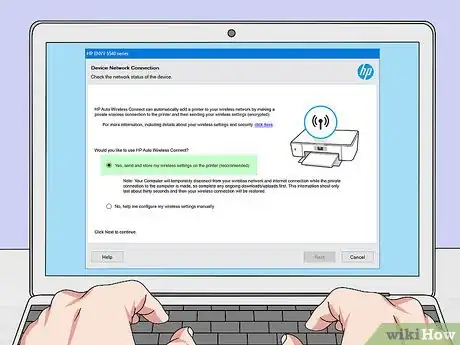

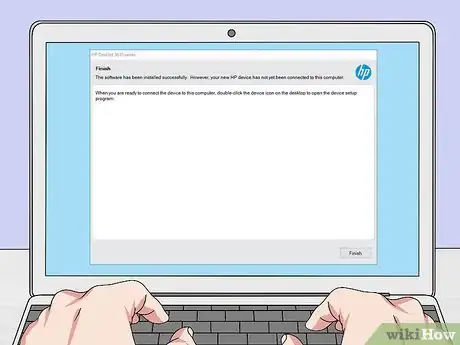



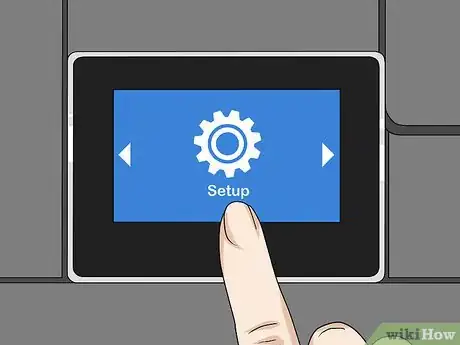

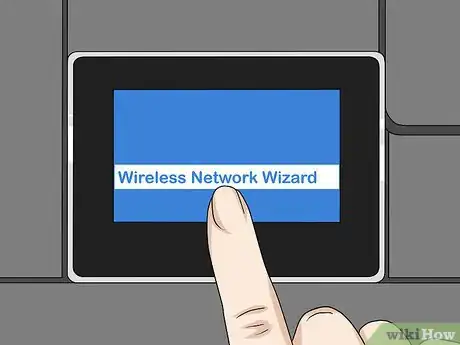

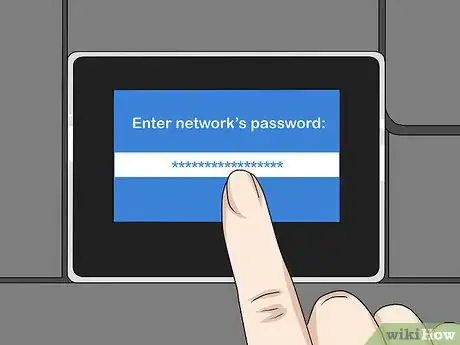


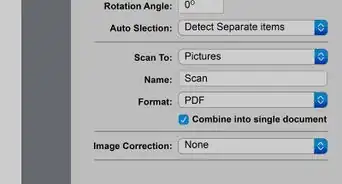
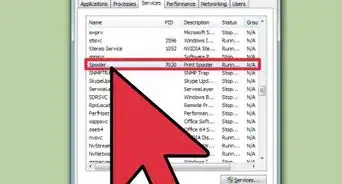


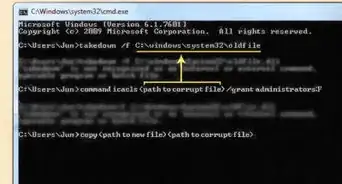

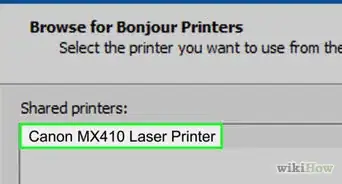


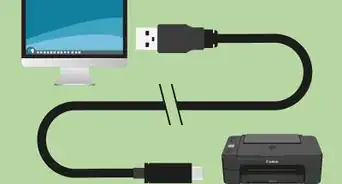

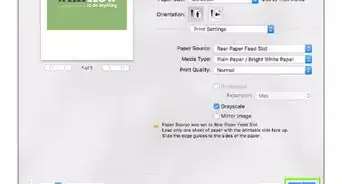
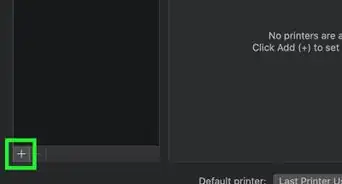

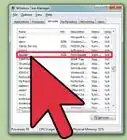



El equipo de contenido de wikiHow revisa cuidadosamente el trabajo de nuestro personal editorial para asegurar que cada artículo cumpla con nuestros altos estándares de calidad. Este artículo ha sido visto 157 797 veces.